
时间:2020-06-15 09:02:20 来源:www.win10xitong.com 作者:win10
win10系统从发布到现在已经好多年了,各种问题也得到了解决。但是今天还是有用户说出现了win10无法使用内置管理员账户打开应用详细解决办法【图文】的问题,要是你是一名才接触win10系统的用户,可能处理win10无法使用内置管理员账户打开应用详细解决办法【图文】的问题的时候就不知道该怎么办了,要是想自己学习学习解决win10无法使用内置管理员账户打开应用详细解决办法【图文】的方法,也是可以的,小编今天测试了后梳理出了解决的方法步骤:1、右键“此电脑”,选择“管理”。2、进入计算机管理页面后,展开“本地用户和组”,点击“用户”即可很轻松的完成了。win10无法使用内置管理员账户打开应用详细解决办法【图文】的问题我们就一起来看看下面的详细解决本领。
解决方法如下:
1、右键“此电脑”,选择“管理”。

2、进入计算机管理页面后,展开“本地用户和组”,点击“用户”
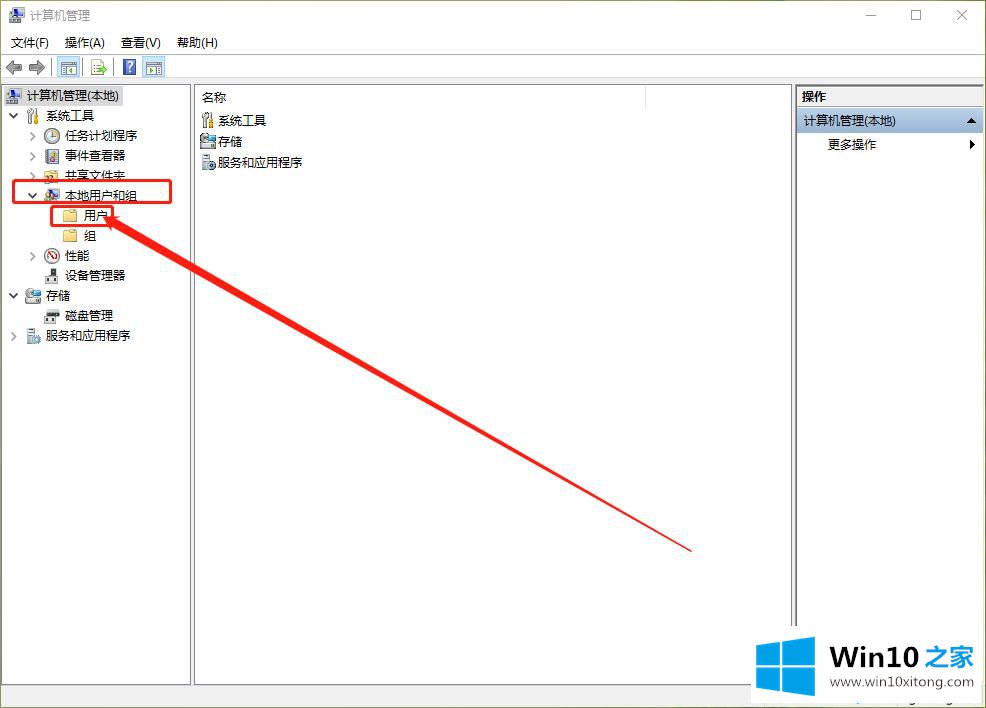
3、随后,在右侧页面看到的“Administrator”即为内置管理员账户,右键选择“属性”
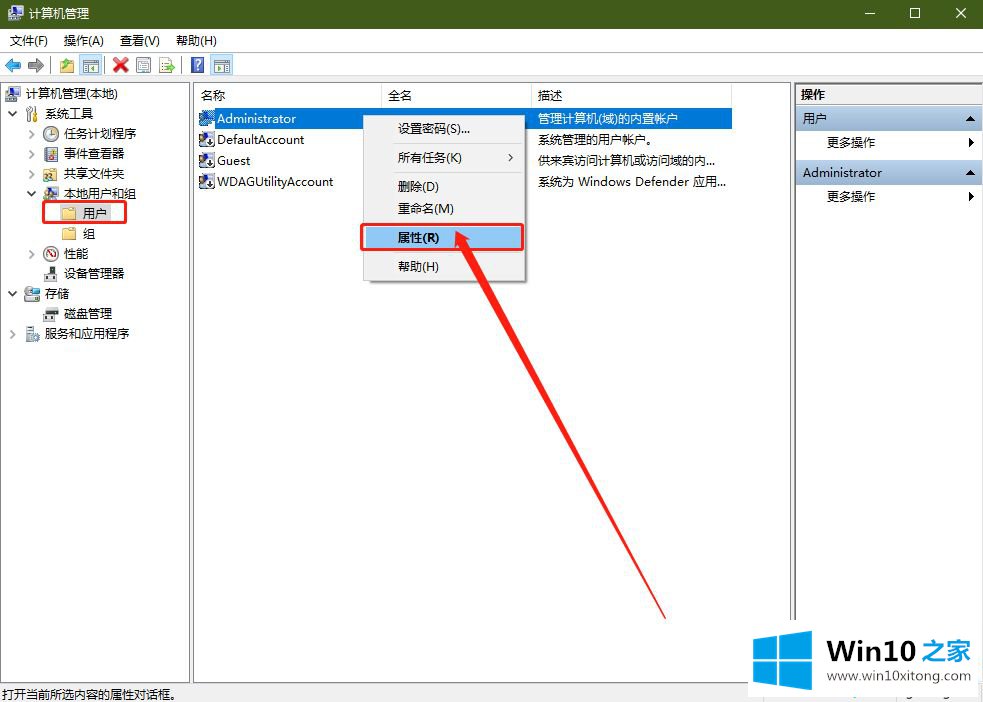
4、在属性页面中,取消勾选“账户已禁用”并点击“确定”即可

上面就是关于win10无法使用内置管理员账户打开应用详细解决办法啦,有出现同样情况的可以按照上面的方法来解决哦。
最后给大家总结一下,今天的内容就是win10无法使用内置管理员账户打开应用详细解决办法【图文】的详细解决本领,小编很乐意为大家分享win系统的相关知识。